| Show/Hide Hidden Text |
![]() So können Sie einen Lizenzeintrag erfassen:
So können Sie einen Lizenzeintrag erfassen:
| 1. | Rufen Sie zuerst den Designer über den Hauptmenüpunkt "Allgemein" auf.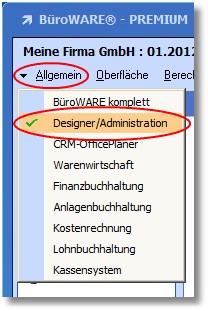 |
| 2. | Wählen Sie anschließend im Designer den Menüpunkt "Allgemein > Lizenzerfassung" und halten Sie den Lizenzschlüssel bereit.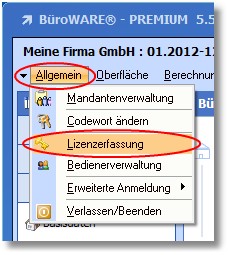 Es erscheint zunächst die Eingabemaske der Lizenzerfassung mit leeren Feldern. 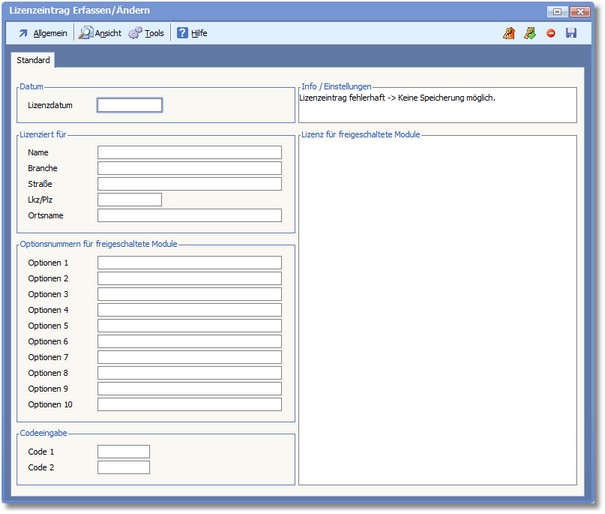 |
3. Drücken Sie [F11] oder klicken Sie im Lizenzerfassungsdialog auf "Tools / Lizenzkey importieren".
Die Windows-Dateiauswahl wird geöffnet.
4. Wählen Sie Ihre gespeicherte Key-Datei und klicken Sie auf <Öffnen>. Die Lizenzdaten werden importiert.
5. Klicken Sie dann auf <Lizenzeintrag speichern>.
Ihr Lizenzeintrag wird nun gespeichert und die Lizenzerfassung wird geschlossen.
Die Lizenzinformation wird nun in der Hauptmaske des Programms angezeigt und weist Sie als den berechtigten Lizenznehmer der Software aus.
Die Menüleiste:
Lizenzeintrag speichern Mit [F10] wird der Lizenzeintrag gespeichert und die Lizenzerfassung geschlossen.
Verlassen/Beenden Mit [ESC] können Sie die Lizenzerfassung verlassen.
|
Quicktools Unter diesem Menüpunkt können Sie verschiedene Quicktools durch Aktivierung/Deaktivierung rechts in der Menüleiste einblenden/ausblenden lassen.
|
Alle Eingaben entfernen Mit [F9] können Sie alle Eingabefelder nach Bestätigung einer Sicherheitsabfrage löschen. Mit [F11] wird die Windows-Dateiauswahl geöffnet. Wählen Sie hier Ihre gespeicherte Key-Datei aus.
|